Brillo artístico
brillo artístico usando los nodos del compositor de Blender.
por Daniel labarge.
El brillo artístico (artistic Glow en inglés) es un efecto que forma parte de casi cada paquete de programas de edición de fotografía. Blender tiene la habilidad de recrear este efecto, pero con mucho más control y más fineza debido a un sistema único basado en nodos mediante el cual se puede aplicar brillo. Hay diferentes maneras de añadir brillo, incluyendo el uso de otros programas como Gimp o el plugin Glow de Blender para el secuenciador. Echemos un vistazo a cómo añadir brillo usando el compositor nodes de Blender.
prerrequisitos .
Este artículo asume que ya se tiene una escena la cual contiene algunas áreas de contraste y que nos sabemos mover por Blender. Es conveniente advertir que es un artículo para usuarios de nivel intermedio a avanzado.
comenzando .
Para crear un brillo en Blender necesitamos una serie de cosas. Primero, hemos de habilitar el compositor. Para hacer esto, fíjate en la figura 1 que muestra el do composite activado. Puedes encontrarlo en panel Anim de render buttons (f10).
Ahora todo está listo para comenzar a componer nuestra escena con Glow (brillo). Abre la ventana del Node Editor (editor de nodos). Por defecto debe mostrar un nodo de render layers (capas de render) conectado a dos nodos de salida, viewer (visor) y composite (compu esto). Es una buena idea abrir la UV image editor window (ventana del editor de imagen) y cambiar la imagen a viewer node para obtener una imagen mayor de la salida viewer. Esto nos ayudará a afinar los pequeños detalles.

Imagen 1. Activando el compositor de nodos.
Echemos una mirada primero a la imagen renderizada original. Obviamente la escena esta montada con áreas muy contrastadas para ayudar en la aplicación de un Specular Glow (brillo especular) realista en vez de un intensity Glow (brillo de intensidad). Basaremos el brillo en este valor de color, y luego mezclaremos la máscara de brillo encima para completar el efecto Glow.
creando la Glow mask (máscara de brillo) .
Para crear la Glow mask necesitamos destacar los detalles de la imagen. Para hacer esto me gusta primero usar un sharpen filter (filtro perfilador). Añade un nodo filter y conecta la salida image a la entrada image del nodo render layers. Conectar un nodo viewer a la image de salida del nodo filter mostrara el resultado del efecto del filtro. Usaremos el filtro de tipo sharpen, pues los test muestran que es el mejor para resaltar los detalles de la imagen, aunque crea bastantes artefactos que tendremos que corregir más tarde.

Imagen 2. Escena de ejemplo con diferentes ajustes.
Ahora tenemos que aislar sólo las áreas especulares (reflejos), o al menos las áreas con la máxima intensidad, que generalmente son las áreas de especularidad. Para hacer esto tenemos que modificar los valores de color RGB. El nodo para conseguir esto es el nodo de RGB curves (curvas RGB). Enlaza la salida image del nodo filter a la entrada image del nodo RGB curves.
La curva requiere ajustarse acorde a tu escena. Tú quieres una imagen que muestre el máximo contraste entre las partes oscuras y las iluminadas. Para ajustar esta curva usa la etiqueta de curva combine (combinar) y selecciona posiciones en la curva y muévelas. Ayuda conectar un nodo viewer a la salida image.
Después de que la salida tenga suficiente contraste has de convertirla a blanco y negro. Para este paso necesitaremos añadir un nodo RGB todo bw converter (convertidor de RGB a b/n). Unir la salida image del nodo RGB curves a la entrada image del nodo RGB todo bw converter y entonces unir la salida a un nodo viewer para ver los resultados.
Ya casi estamos, pero cómo puedes ver, la máscara está muy pixelada y tiene muchos artefactos. Para arreglar esto, hemos de hacerla borrosa.
Añade un nodo blur, conectando la salida value del nodo RGB todo bw converter a la entrada image del nodo blur. Utiliza un filtro de tipo quadratic (cuadrático) y un radio de píxel (ajustes x e y) apropiados para la escena. Habilitar el emborronado gamma también ayuda. Unir un nodo viewer a la salida para ver la máscara de brillo final.
aplicando la Glow mask .
Para aplicar la Glow mask al image necesitamos un nodo mixer (mezclador). Este nodo toma la entrada image y entonces mezcla las dos entradas juntas basándose en un filter type (tipo de filtro). En muchos casos querrás usar el tipo add (añadir). Éste hará una suma píxel a píxel entre los dos valores de color de las entradas image.
toques finales .
Ahora puedes unir un nodo de viewer y un nodo compositor a la salida image del nodo mixer. Verás las imágenes combinadas con el efecto Glow. Si todo ha ido bien, debes obtener una imagen que tiene intensidad a lo largo de todos los bordes que exhiben especularidad o difusión intensa de luz.
Puedes utilizar el ajuste del factor en el nodo mixer para controlar la mezcla de las dos entradas image. Puede que se necesiten ajustes sutiles, y los nodos viewer extra ayudarán a hacer el ajuste más fácil.
En la imagen 3 puedes ver los ajustes de salida para los diferente valores de cada etapa de la composición. También se incluye el montaje esquemático para configuración del nodo Glow.

Imagen 3 las conexiones para un software Glow (brillo suave).
Nota: este artículo fue creado usando una versión cvs de Blender y algunas características mostradas en las capturas de pantalla pueden no estar accesibles en el momento de publicación de este artículo. Sin embargo, el efecto descrito aquí puede ser aplicado con la actual versión de Blender.
Este esquema muestra los nodos Glow dentro de un nodo group (grupo) llamado Glow. Esto no se requiere para la salida final. Puedes encontrar un archivo Blender de referencia incluido en este número para rastrear e investigar un ejemplo trabajado de esta configuración. Asegúrate de visitar http://www.idstudios.org para más información sobre cómo crear nodos Glow y con otros efectos especiales. http://www.blenderart.org/. equipo de traduccion.
.
-- IMÁGENES ADJUNTAS --
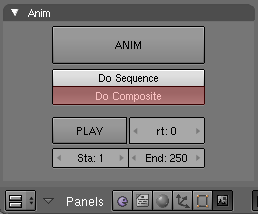

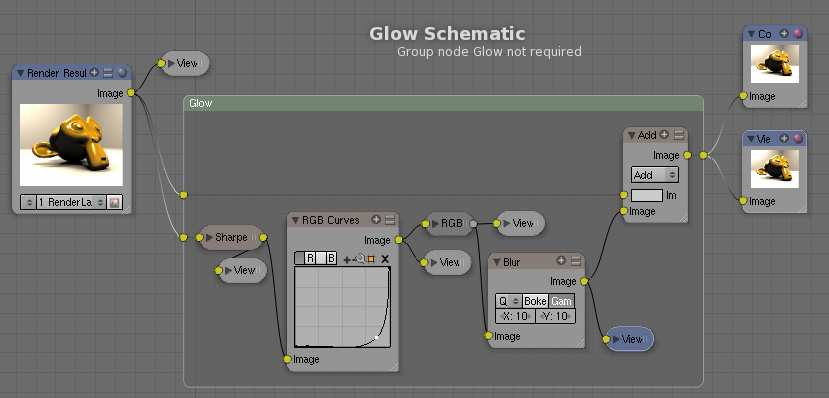

|Agradecer cuando alguien te ayuda es de ser agradecido|








 Citar
Citar